Pode criar novas pastas de várias formas diferentes, mas as duas formas mais fáceis são utilizar a caixa de diálogo Guardar Como ou o Explorador de Ficheiros. Este artigo explica como fazer ambas as coisas.
Neste artigo:
Criar uma nova pasta ao guardar o seu documento através da caixa de diálogo Guardar Como
-
Com o documento aberto, clique em Ficheiro > Guardar Como.
-
Em Guardar Como,selecione onde pretende criar a nova pasta. Poderá ter de clicar em Procurar ou Computadore navegar para a localização da sua nova pasta.
-
Na caixa de diálogo Guardar Como que é aberta, clique em Nova Pasta.
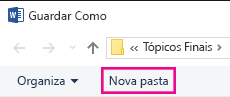
-
Escreva o nome da nova pasta e prima Enter.
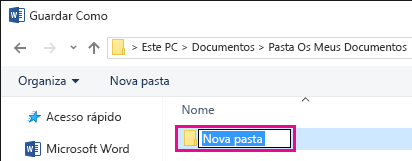
Nota: Não pode utilizar barras, dois pontos, ponto e vírgula, traços ou pontos no nome da pasta.
-
Clique em Guardar. O seu documento é guardado na nova pasta.
Criar uma nova pasta antes de guardar o seu documento com o Explorador de Ficheiros
-
Abra o Explorador de Ficheiros através de um dos seguintes métodos:
-
Prima a tecla do Windows logótipo do + E.
-
Pode encontrá-la a partir menu Iniciar (Windows 7 ou Windows 10 ).
-
Clique no ícone de pasta na barra de tarefas.
-
Para Windows 8 ou Windows 8.1, deslmente a partir da margem direita do ecrã e toque em Procurar. Se estiver a utilizar um rato, aponte para o canto superior direito do ecrã, mova o pontepé do rato para baixo e clique em Procurar. Escreva Explorador de Ficheiros na caixa de pesquisa e, em seguida, toque ou clique em Explorador de Ficheiros.
-
-
Navegue até ao local onde quer criar a nova pasta e clique em Nova Pasta.
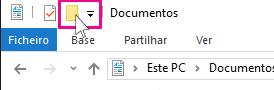
-
Escreva o nome da sua pasta e prima Enter.
-
Para guardar um documento na nova pasta, abra o documento, clique em Ficheiro >GuardarComo e, em seguida, navegue para a nova pasta e clique em Guardar.










